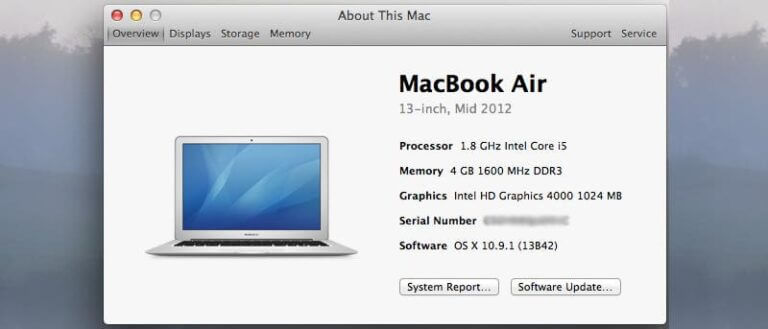ວິທີການຊອກຫາຈໍານວນ serial ຂອງ Mac
ເຈົ້າກໍາລັງຊອກຫາເລກລໍາດັບສໍາລັບ Mac ຂອງທ່ານບໍ? ສືບຕໍ່ອ່ານສີ່ວິທີທີ່ແຕກຕ່າງກັນເພື່ອ serialize Mac.
ຖ້າຫາກວ່າທ່ານຕ້ອງການທີ່ຈະຂາຍຫຼືທົດແທນ Mac, ຫຼືທ່ານອາດຈະຕ້ອງການກວດສອບການຮັບປະກັນຫຼືສະຖານະການການທົດແທນ, ທ່ານອາດຈະຕ້ອງການເລກລໍາດັບ MacBook.
ເຖິງແມ່ນວ່າ Apple ຈະເອົາເລກ serial ອອກຈາກດ້ານຫລັງຂອງ iPhone ທີ່ພວກເຂົາຜະລິດ, ອຸປະກອນ Mac oS ສ່ວນໃຫຍ່ຈະໃສ່ເລກ serial ຂອງພວກເຂົາຢູ່ດ້ານລຸ່ມຂອງອຸປະກອນ, ແຕ່ຖ້າຈໍານວນ serial ຈະຖືກພິມໃນຂະຫນາດນ້ອຍແລະບໍ່ສາມາດອ່ານຫຼືສະແກນໄດ້ຍ້ອນຄວາມຜິດພາດ. ການນໍາໃຊ້ດົນນານປະຕິບັດຕາມວິທີການນີ້.
ວິທີການຊອກຫາຈໍານວນ serial ໃນ Mac ຂອງທ່ານ
ກ່ຽວກັບ Mac ນີ້
ໃນແຈເທິງຂອງ desktop, ໃຫ້ຄລິກໃສ່> icon Apple, ຫຼັງຈາກນັ້ນໄປກ່ຽວກັບ Mac ນີ້
ຫຼັງຈາກນັ້ນ, ທ່ານຈະເຫັນຈໍານວນ serial ຄືຮູບພາບຂ້າງລຸ່ມນີ້.
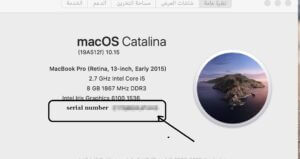
ຢູ່ດ້ານລຸ່ມຂອງ Mac
MacBook: ຊອກຫາເລກລໍາດັບຢູ່ລຸ່ມສຸດຂອງອຸປະກອນ, ປົກກະຕິແລ້ວຢູ່ໃກ້ກັບ hinge ໃນຫຼາຍຮຸ່ນ.
Imac: ທ່ານສາມາດຊອກຫາ serial number ຢູ່ດ້ານລຸ່ມຂອງຕົວຍຶດໄດ້.
Mac mini: ສໍາລັບ Mac mini, ຈໍານວນ serial ແມ່ນຢູ່ໃກ້ກັບພອດອຸປະກອນ.
Mac Pro: ຮຸ່ນ 2013 ແລະຕໍ່ມາທ່ານຈະເຫັນເລກລໍາດັບຢູ່ດ້ານລຸ່ມຂອງ desktop, ແລະຮຸ່ນເກົ່າຄວນກວດເບິ່ງດ້ານຫລັງຂອງອຸປະກອນ.
ທາງເລືອກອື່ນ
ຖ້າທ່ານບໍ່ພົບຈໍານວນ serial ແລະຫມົດຂອງວິທີການເຫຼົ່ານີ້, ທ່ານຈະຕ້ອງຄົ້ນຫາກ່ອງຕົ້ນສະບັບທີ່ອຸປະກອນເຂົ້າມາແລະທ່ານຈະພົບເຫັນເລກລໍາດັບຢູ່ໃນມັນ.
ໝາຍເລກຊີຣຽວຂອງ MacBook ຈະຕ້ອງຢູ່ໃນໃບຮັບເງິນ ຫຼືໃບເກັບເງິນຕົ້ນສະບັບເພື່ອຊື້ອຸປະກອນ